שנה את שם הקובץ MMC.exe אם שגיאה זו צצה
- שינוי השם של קובץ ה-MMC הוא טכניקת פתרון בעיות לא אמינה, אך היא עשויה לפתור את השגיאה אם יתמזל מזלך.
- ודא שמסגרות Microsoft C++ ו-.NET מותקנות ומופעלות כדי למנוע שגיאות נוספות.
- צור תמיד גיבוי של מערכת ההפעלה שלך לפני ביצוע שינויים ברישום.
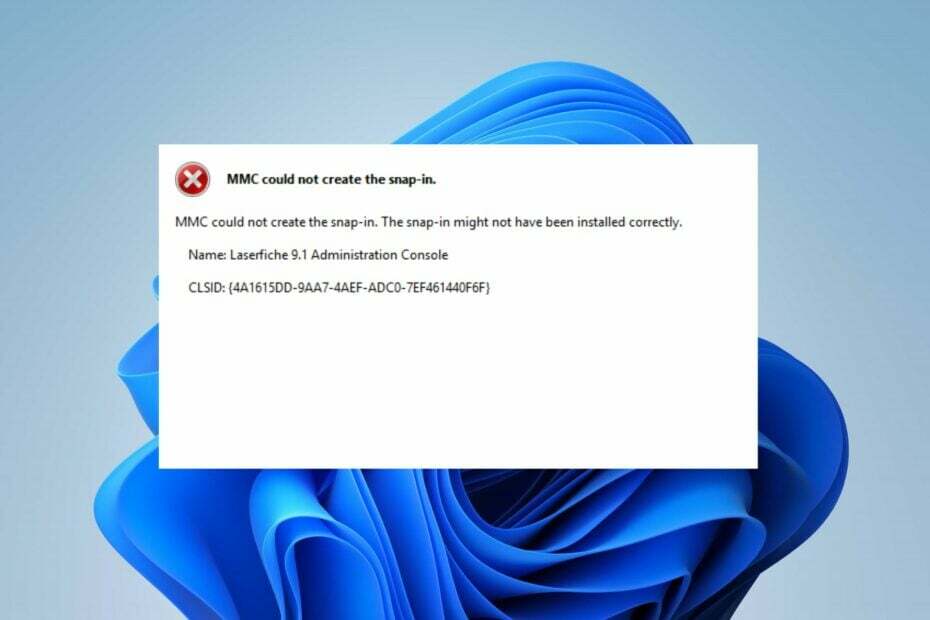
איקסהתקן על ידי לחיצה על הורד את הקובץ
- הורד והתקן את Fortect במחשב האישי שלך.
- הפעל את הכלי ו התחל לסרוק
- לחץ לחיצה ימנית על לְתַקֵן, ותקן זאת תוך מספר דקות.
- 0 הקוראים כבר הורידו את Fortect עד כה החודש
Microsoft Management Console (MMC) היא אפליקציית Windows המספקת מסגרת תכנות להפעלת כלי ניהול. לפעמים, ייתכן ש-Snap-ins לא יפעלו כהלכה עקב רישום שבור.
אם ה-Snap-in לא מצליח לאתחל, תפעיל את הודעת השגיאה הבאה MMC לא הצליח ליצור את ה-Snap-in. במאמר זה, נדון בקצרה בכמה מהסיבות לכך ש-MMC לא יכול ליצור snap-in וגם נספק לך X שלבים שיעזרו לך לפתור את השגיאה.
- מדוע MMC לא הצליחה ליצור את ה-Snap-in?
- איך אני יכול לתקן ש-MMC לא הצליח ליצור את שגיאת ה-Snap-in?
- 1. שנה את שם הקובץ MMC.exe
- 2. התקן מחדש את Microsoft C++ ניתן להפצה מחדש
- 3. הפעל או הפעל את .NET Framework
- 4. הפעל את סריקות SFC/DISM
- 5. תקן את הרישום של Windows
מדוע MMC לא הצליחה ליצור את ה-Snap-in?
הנה כמה מהסיבות לכך ש-MMC לא יכול ליצור את ה-Snap-in:
- ערכי רישום שבורים - הרישום של Windows מכיל הוראות קריטיות המשמשות כמעט כל אפליקציה ושירות במערכת הפעלה. אם ה הרישום מקולקל או מכיל ערכים שגויים, הוא עלול לגרום לשגיאות כמו חוסר היכולת ליצור חיבור Snap-in.
- קבצי מערכת פגומים - Windows מורכב ממספר קבצים שעוזרים למערכת ההפעלה לפעול כהלכה. אם קבצים כאלה פגומים, זה מונע מ-Windows לפעול כהלכה ועלול לגרום למספר שגיאות.
איך אני יכול לתקן ש-MMC לא הצליח ליצור את שגיאת ה-Snap-in?
להלן פתרונות מתקדמים לפתרון בעיות שיכולים לפתור את הבעיה שלא ניתן ליצור את שגיאת ה-Snap-in:
1. שנה את שם הקובץ MMC.exe
- הקש על חלונות מקש + ה כדי לפתוח את סייר קבצים.
- בחלון הסייר, נווט אל הנתיב C:\Windows\System32, אתר ולחץ לחיצה ימנית על קובץ mmc.exe, ובחר שנה שם.
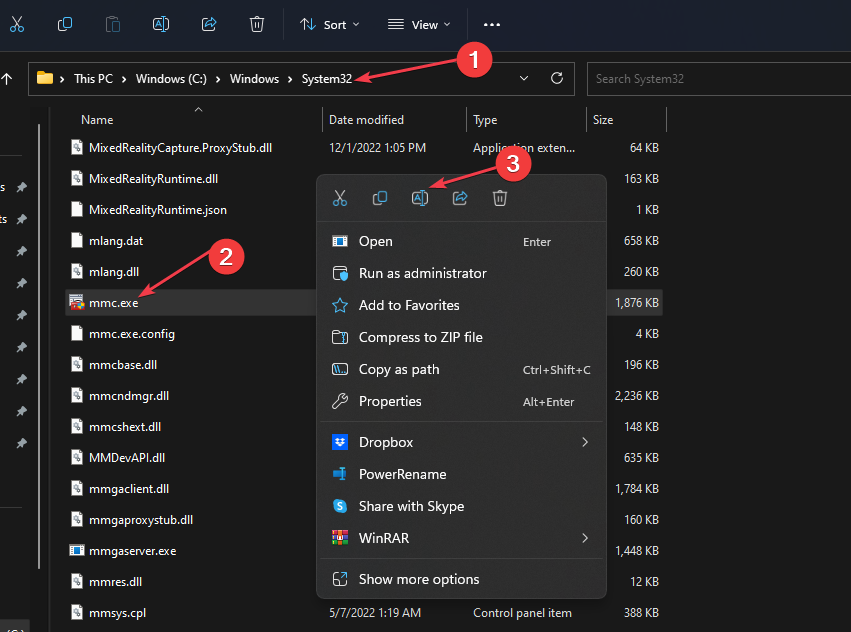
- שנה את שם הקובץ ל mmc.exe.old, והכה להיכנס כדי לאשר את הפעולה.

- סגור את סייר הקבצים ובדוק אם השגיאה תוקנה.
שינוי שם של קובץ mmc בתיקיית System32 היא אחת הדרכים הקלות ביותר לפתור את שגיאת ה-Snap-in, אך היא לא היעילה ביותר.
2. התקן מחדש את Microsoft C++ ניתן להפצה מחדש
- הקש על חלונות סוג מפתח לוח בקרה בשורת החיפוש, ולחץ להיכנס.
- לחץ על הסר התקנה של תוכנית תחת תוכניות סָעִיף.

- בחלון הבא, אתר חבילה ניתנת להפצה מחדש של Microsoft Visual C++, לחץ עליו ובחר הסר את ההתקנה.
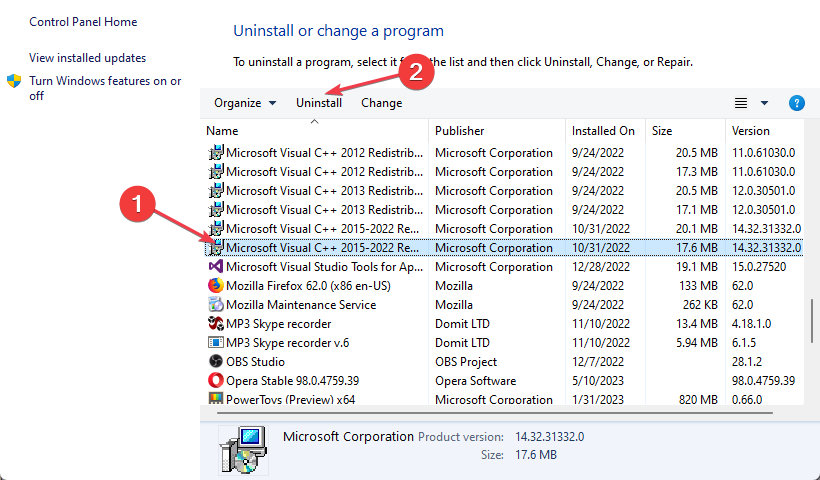
- לאחר שתסיים להסיר את ההתקנה, נווט לדף הבא כדי להוריד את חבילה ניתנת להפצה מחדש של Microsoft C++.

- באתר, בחר את הקובץ המתאים לארכיטקטורת המחשב שלך, ולחץ על הורד לַחְצָן.
- לחץ פעמיים על קובץ .exe כדי להפעיל את תוכנית ההתקנה ופעל לפי ההנחיות להתקנה.
ה חבילה ניתנת להפצה מחדש של Microsoft C++ הוא רכיב קריטי של Windows של מספר יישומים ושירותים. אם הקובץ פגום, תצטרך להתקין אותו מחדש כדי לתקן שה-MMC לא הצליח ליצור את שגיאת ה-Snap-in.
3. הפעל או הפעל את .NET Framework
- הקש על חלונות סוג מפתח לוח בקרה בשורת החיפוש, ולחץ להיכנס.
- בחלון לוח הבקרה, לחץ על הסר התקנה של תוכנית תחת תוכניות אוֹפְּצִיָה.

- בחר הפעל או כבה את תכונות Windows מהחלונית השמאלית בחלון הבא.
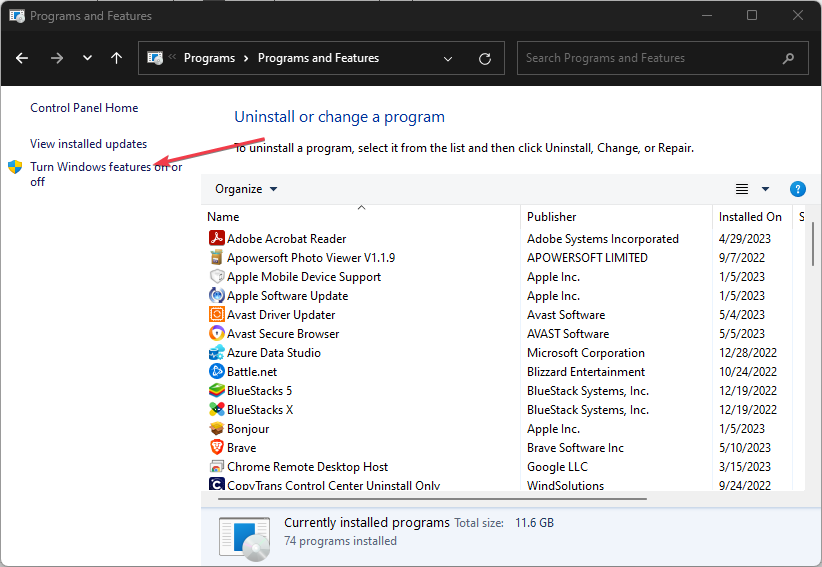
- בתוך ה תכונות Windows לשונית, בחר Microsoft .NET Framework 3.5.
- תצטרך לבחור את רכיבי מסגרת NET לפי הצרכים שלך; לחץ על כל תיבה כדי להפעיל את התכונות הנדרשות.
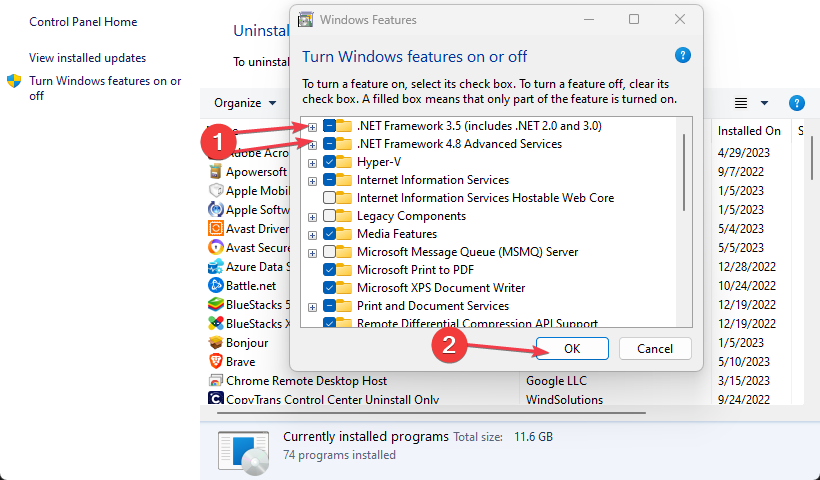
- נְקִישָׁה בסדר והפעל מחדש את המחשב.
טיפ מומחה:
ממומן
קשה להתמודד עם כמה בעיות במחשב, במיוחד כשמדובר בקבצי מערכת ומאגרים חסרים או פגומים של Windows שלך.
הקפידו להשתמש בכלי ייעודי, כגון Fortect, אשר יסרוק ויחליף את הקבצים השבורים שלך בגרסאות הטריות שלהם מהמאגר שלו.
במקרים מסוימים, ייתכן שיש לך את הגרסה האחרונה של מסגרת NET מותקן, אך התכונה כבויה; זה מונע מהתוכנית לפעול ועלול להוביל לשגיאות מערכת.
4. הפעל את סריקות SFC/DISM
- הקש על חלונות מפתח, הקלד CMD, ובחר הפעל כמנהל.
- נְקִישָׁה כן בתוך ה בקרת חשבון משתמש חַלוֹן.
- הזן את הדברים הבאים והקש Enter:
sfc /scannow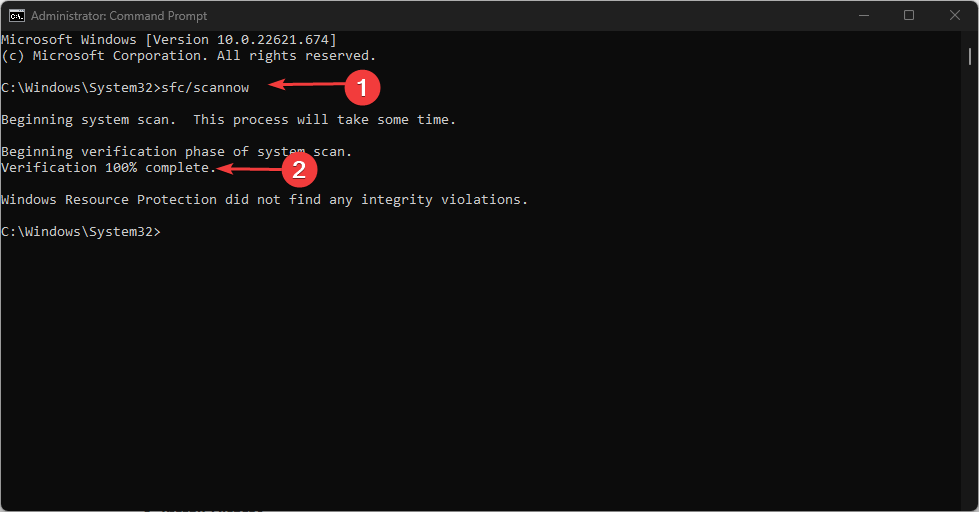
- לאחר מכן, הזן את הפקודה האחרונה:
DISM /Online /Cleanup-Image /RestoreHealth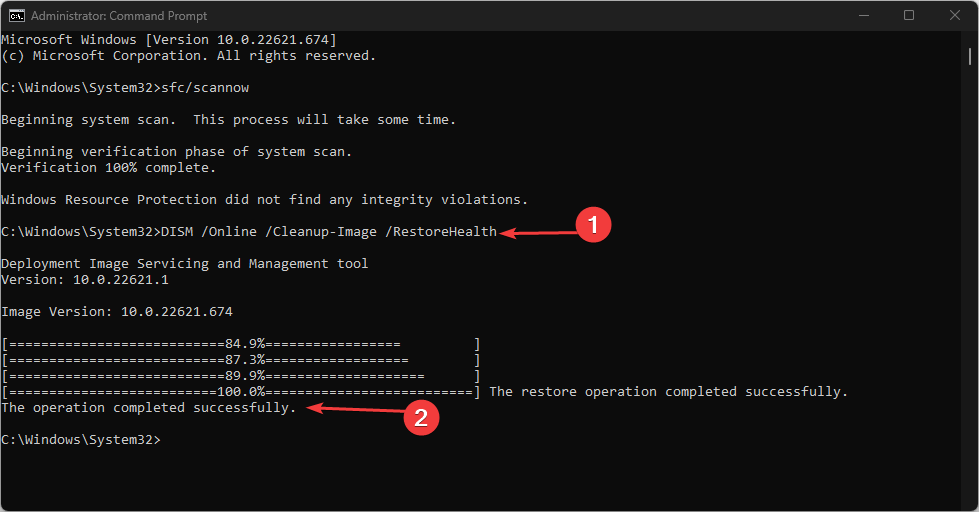
- המתן עד לסיום הסריקה, והפעל מחדש את המחשב כדי לבדוק אם השגיאה נמשכת.
בודק קבצי המערכת סורק ומזהה קבצי מערכת פגומים במחשב האישי שלך. יתר על כן, סריקת DISM משרתת את אותה מטרה כמו סריקת SFC.
עם זאת, סריקת DISM יכולה לעזור לתקן את הליבה השחתה של קבצי המחשב ולוודא שסריקת SFC פועלת כראוי. כדי לתקן את חוסר היכולת ליצור שגיאת snap-in, בצע גם סריקת DISM.
- תיקון: Windows לא יכול לעצור את מכשיר הווליום הגנרי שלך
- אין התקני השמעה ב-Windows 10? כיצד להפעיל אותם
- מיקס סטריאו של Windows 10 חסר? 5 דרכים לתקן את זה
- כיצד להוריד פינג עם אתרנט [טיפים וטריקים מעשיים]
- תקן קוד 34: Windows לא יכול לקבוע את ההגדרות עבור המכשיר
5. תקן את הרישום של Windows
- הקש על חלונות מקש + ר כדי לפתוח את לָרוּץ חלון, הקלד regedit, והכה להיכנס כדי לפתוח את עורך רישום.
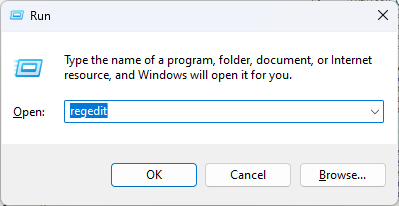
- בעורך הרישום, נווט אל הנתיב הבא:
HKEY_LOCAL_MACHINE\SOFTWARE\Microsoft\MMC\SnapIns
- לחץ פעמיים על Snapins תיקיה ואתרו תיקייה בשם על שם הודעת השגיאה שצוינה כ CLSID.
- לאחר שאיתרת את התיקיה, לחץ עליה באמצעות לחצן העכבר הימני ובחר לִמְחוֹק.
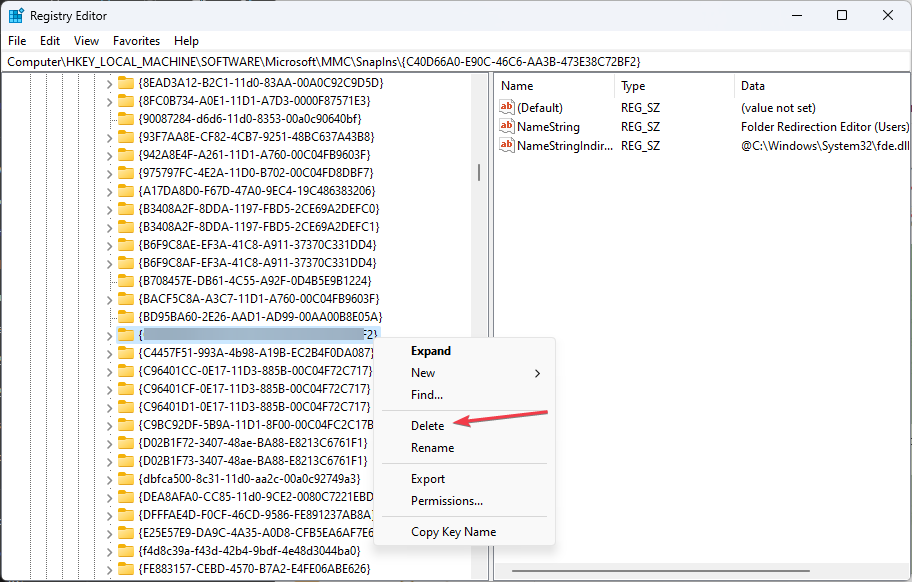
- אתה יכול לבחור לגבות את מפתח הרישום לתוך א קובץ .reg על ידי לחיצה ימנית על המקש FX:{b05566ad-fe9c-4363-be05-7a4cbb7cb510, ובחר יְצוּא.
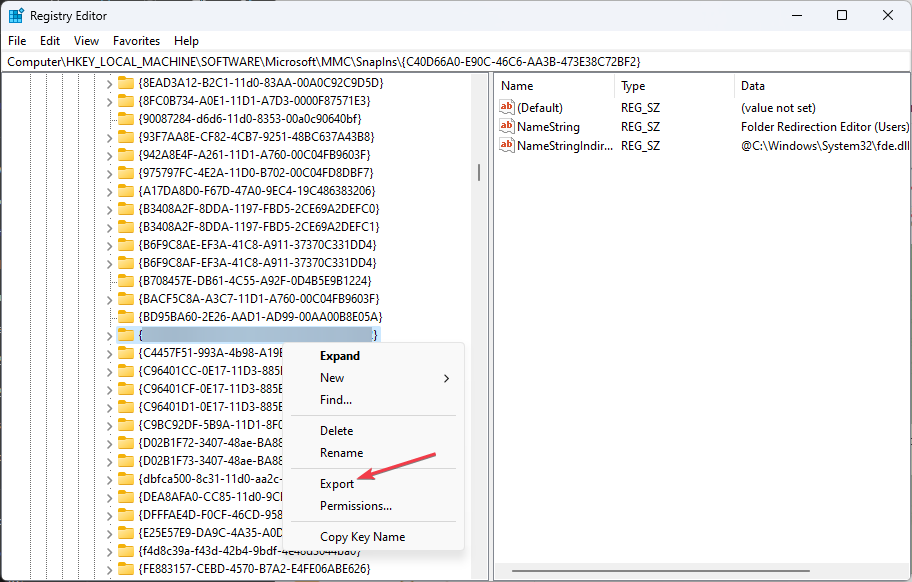
- בתיבת האישור, לחץ כן כדי למחוק את מפתח הרישום.
- סגור את מפתח הרישום והפעל מחדש את המחשב.
- לאחר הפעלת המחשב מחדש, Windows יפיק אוטומטית את תצורת הרישום הנדרשת עבור השגיאה.
הרישום מסייע בניהול ותפעול המחשב שלך על ידי הבטחת גישה למשאבים קריטיים ולתוכניות חיוניות. אם הרישום מקולקל או מכיל ערכים שגויים, זה יכול להוביל לשגיאות כמו שה-MMC לא הצליח ליצור snap-in.
ודא שיש לך א גיבוי עובד של מערכת ההפעלה שלך לפני התעסקות ברישום כדי שתוכל להחזיר את השינויים במהירות ללא אובדן קבצים.
משתמשים שחוו את חוסר היכולת ליצור שגיאות snap-in מסכימים שזה מסובך מכיוון שאין לו תיקונים אוניברסליים. אתה צריך פתרונות ספציפיים שיעזרו לך לפתור את השגיאה.
למרבה המזל, בסוף המדריך שלנו, אתה אמור לקבל את השלבים הדרושים כדי לעזור לך לתקן את ה-MMC לא הצליח ליצור את שגיאת ה-Snap-in.
עדיין נתקלים בבעיות?
ממומן
אם ההצעות לעיל לא פתרו את הבעיה שלך, המחשב שלך עלול להיתקל בבעיות קשות יותר של Windows. אנו מציעים לבחור בפתרון הכל-באחד כמו Fortect לתקן בעיות ביעילות. לאחר ההתקנה, פשוט לחץ על הצג ותקן לחצן ולאחר מכן לחץ התחל תיקון.


